Kun käynnistät Windows-hakupalvelun Windows 8.1 -tietokoneellasi, saattaa tapahtua seuraava virhe ja hakupalvelu ei käynnisty.
Windows ei voinut käynnistää Windows-hakupalvelua paikallisessa tietokoneessa.
Virhe 2: Järjestelmä ei löydä määritettyä tiedostoa.

Tämä ongelma ilmenee etenkin rekisterinpuhdistusohjelman suorittamisen jälkeen, joka on ehkä poistanut tietyt kansion polkuviitteet rekisterissä olettaen, että ne ovat vanhentuneita tai virheellisiä. Tai ongelma saattaa ilmetä vasta päivityksen jälkeen Windows 8.1: ään (ja rekisterin puhdistus on tehty ennen päivitystä). Helpoin tapa korjata ongelma on käyttää rekisterin puhdistaja -apuohjelman "kumoa" -ominaisuutta. Esimerkiksi iolon Järjestelmämekanismissa on kumoava ominaisuus, jolla voit kääntää kokoonpanomuutokset:
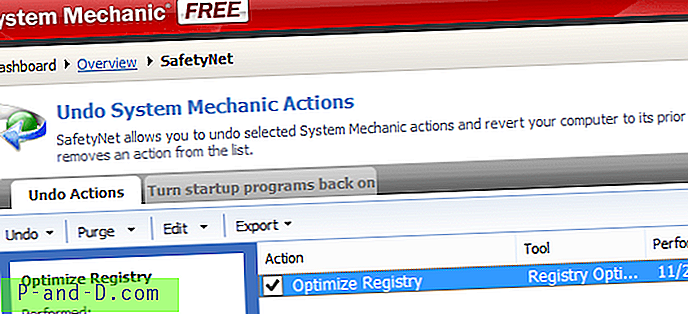
Korjaa ongelma manuaalisesti muokkaamalla rekisteriä
Jos et jostain syystä pysty peruuttamaan rekisterimuutoksia (kuten yllä on annettu), toimi seuraavasti:
1. Avaa Win-valintaikkuna painamalla WinKey + R ja kirjoita regedit.exe
2. Siirry seuraavaan näppäimeen:
HKEY_LOCAL_MACHINE \ SOFTWARE \ Microsoft \ Windows Search \ FileChangeClientConfigs
3. Napsauta hiiren kakkospainikkeella FileChangeClientConfigs ja nimeä uudelleen
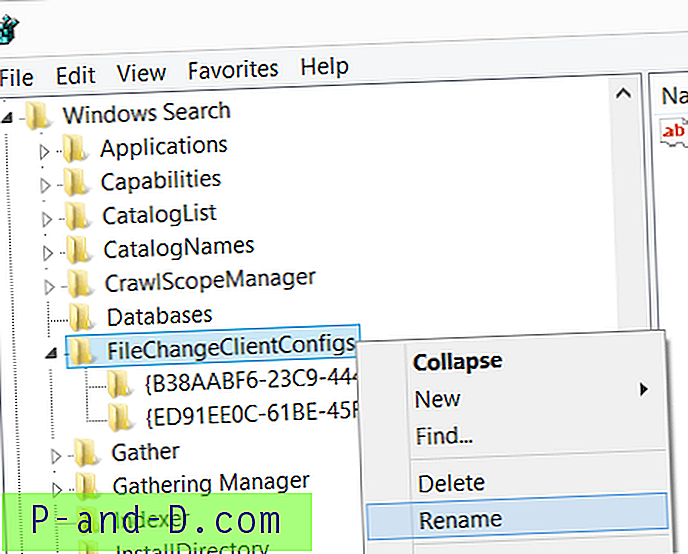
4. Nimeä FileChangeClientConfigs uudelleen nimeksi FileChangeClientConfigs.OLD
5. Poistu rekisterieditorista ja käynnistä Windows uudelleen.
Tarkista onko Windows-hakupalvelu käynnistynyt oikein.
lisäinformaatio
"FileChangeClientConfigs" -näppäimen alla voi olla useampia kuin yksi aliavain, jokaisessa alaavaimessa on merkkijonoarvo nimeltään "ScopeToMonitor". Tietyt rekisterin puhdistajat pyyhkivät "ScopeToMonitor" -arvon, jos se sisältää kansion sijainnin, jota ei ole olemassa. Tämä aiheuttaa Windows-hakupalvelun virheen 2.




